Gwall Chwarae YouTube: Sut i drwsio mewn eiliadau

Tabl cynnwys
Rwy'n cael fy hun yn treulio llawer o amser ar YouTube yn ddiweddar.
Mae wedi dod yn blatfform adloniant o ddewis, hyd yn oed wedi curo Netflix ac Amazon Prime i'm man uchaf.
Mae'r platfform yn ardderchog gyda llawer o grewyr cynnwys da ac mae'n ffynhonnell wybodaeth arwyddocaol ar gyfer fy hobïau.
Felly roeddwn yn gwbl rhwystredig pan ddaeth y fideo roeddwn i'n ei wylio i ben yn sydyn â llwytho, a thaflodd YouTube wall chwarae yn ôl.
Bu'n rhaid i mi ddarganfod beth oedd ystyr hyn a'i drwsio cyn gynted â phosibl.
I wneud hynny, es i gefnogaeth YouTube a fforymau defnyddwyr eraill i ddarganfod pam y cefais y gwall a dod o hyd i atebion.
Mae'r canllaw hwn yn ganlyniad i'r ymchwil manwl a wnaed er mwyn i chi allu trwsio'r gwall chwarae yn ôl ar YouTube i chi'ch hun hefyd.
I drwsio'r gwall YouTube Playback, ailgychwynnwch eich porwr . Os na fydd yn gweithio, cliriwch gwcis porwr a storfa. Os bydd y broblem yn parhau, ailgychwynnwch eich llwybrydd.
Cau ac Ailagor Tabiau Porwr

Dim ond os ydych yn defnyddio YouTube gyda'ch porwr rhyngrwyd y bydd y ddau ateb cyntaf yn gweithio.
Yn gyntaf, caewch y tab porwr roeddech yn gwylio'r fideo arno, ac agorwch dab newydd.
Yna, ewch i'r fideo eto ar YouTube i weld a yw'r mater wedi'i ddatrys.
Clirio Cwcis Porwr a Chache

Mae'r cwcis a'r storfa y mae eich porwr yn ei storio pan fyddwch yn ymweld â gwefan yn gadael i'r porwr lwytho'r dudalen y tro nesaf y byddwch yn llywio iddi.
Gall hyn olyguy byddai'r cyflwr gwall a achosodd y gwall chwarae wedi'i gadw yn storfa'r porwr.
Rhowch gynnig ar hyn os nad oedd cau ac ailagor y tab yn gweithio.
I glirio'r cwcis a'r celc ar
2>Chrome:- Agor Chrome
- Cliciwch ar y tri dot ar ochr dde uchaf y porwr.
- Ewch i Rhagor o Offer > Clirio data pori .
- Dewiswch ystod amser. Yn ddelfrydol, dylech ddewis yr amser cyn i chi gael y mater. Dewiswch Bob Amser i ddileu popeth.
- Ticiwch y blychau nesaf at “Cwcis a data gwefan arall” a “Delweddau a ffeiliau wedi'u storio”.
- Dewiswch Clir Data .
I glirio Safari storfa a chwcis:
- Cau pob ffenestr porwr ac agor tab gwag.
- Cliciwch y ddewislen Safari , yna dewiswch Clir History .
- Yn y maes Clirio, dewiswch Holl Hanes .
- Dewiswch Clir History .
I glirio cwcis a storfa ar gyfer Firefox :
- Cliciwch y ddewislen tair llinell ar frig y porwr.
- Dewiswch Dewisiadau (PC) neu Dewisiadau (Mac).
- Dewiswch Preifatrwydd > Cliriwch Eich Hanes Diweddar .
- Dewiswch ystod amser, yna cliciwch y saeth i lawr.
- Dewiswch Pori & Lawrlwythwch Hanes, Ffurflen & Hanes Chwilio, Cwcis, Cache a Mewngofnodiadau Gweithredol
- Dewiswch Clirio Nawr.
Mewngofnodwch o YouTube a Mewngofnodwch Nôl
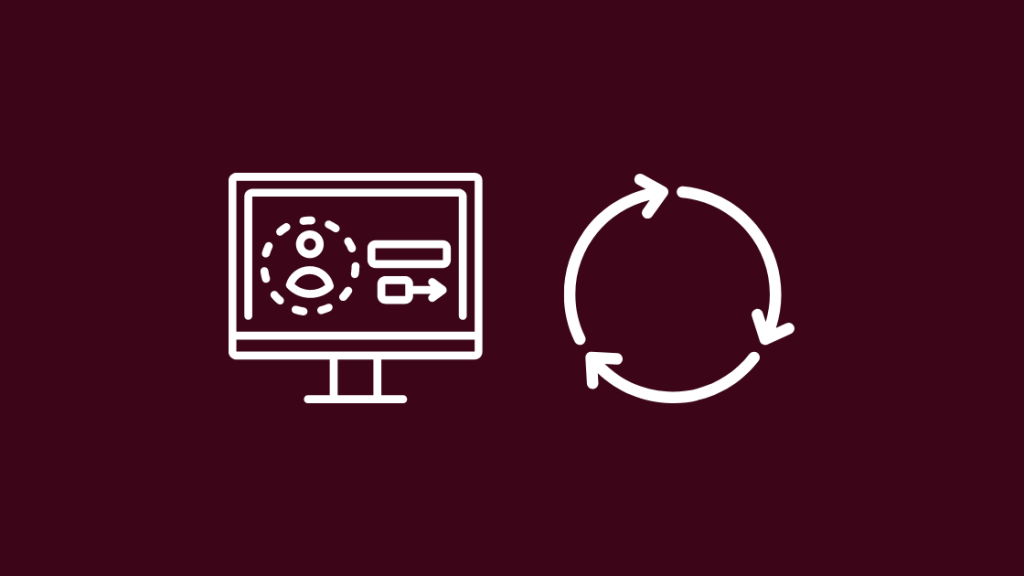
Os na weithiodd clirio'r storfa, ceisiwchmewngofnodi i'ch cyfrif eto.
I wneud hyn:
- Agorwch www.youtube.com
- Cliciwch yr eicon proffil wrth ymyl y gloch ar y dde uchaf cornel y dudalen.
- Cliciwch Allgofnodi.
- Cau'r tab ac agor tab arall gyda youtube.com
- Cliciwch Mewngofnodi ar y brig cornel dde'r dudalen
- Mewngofnodwch i'ch cyfrif Google rydych yn ei ddefnyddio ar gyfer YouTube.
Os nad yw'n gweithio, ceisiwch fewngofnodi i gyfrifon Google eraill.
Addaswch Ansawdd y Fideo ar YouTube

Os oes gennych gysylltiad rhyngrwyd cyflym, mae YouTube yn rhagosod i'r ansawdd fideo uchaf posibl.
Hyn bydd caledwedd yn cael trafferth gyda phenderfyniadau fideo o 2K ac uwch, ond mae YouTube yn symud yr ansawdd i fyny'n awtomatig.
Gall hyn achosi i'r gwall chwarae ddigwydd.
I drwsio hyn, adnewyddwch dab y porwr.
Saibiwch y fideo rhag chwarae a lleihau ansawdd y fideo trwy glicio ar yr eicon cog ar waelod ochr dde'r chwaraewr fideo.
Newid i lawr i 1080p; os yw'r broblem yn dal i ymddangos, gostyngwch ef i 720p neu hyd yn oed 480p.
Dadosod ac Ailosod Eich Porwr
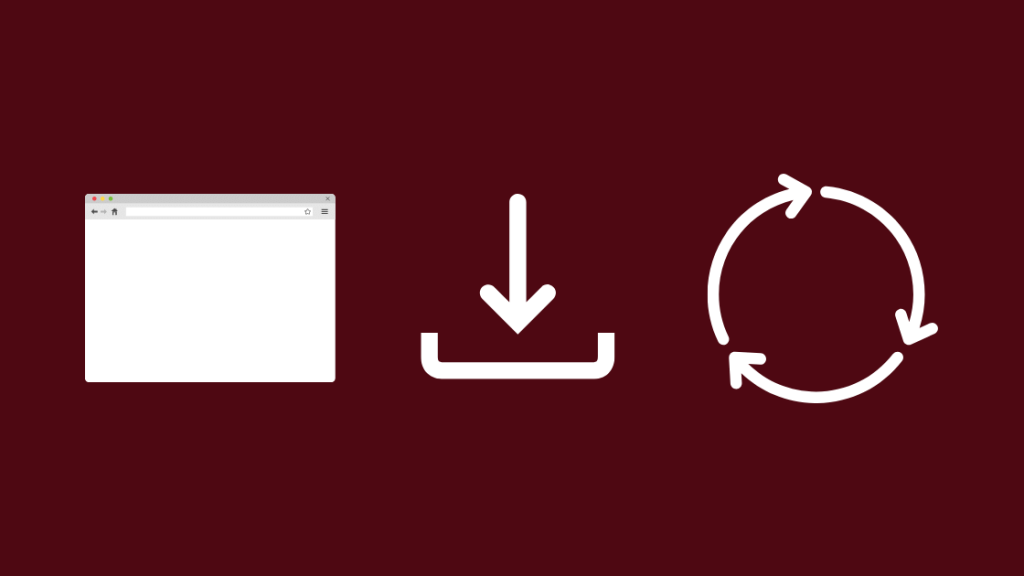
Gall eich porwr achosi problemau wrth geisio chwarae a fideo ar YouTube, a'r ateb mwyaf syml ar gyfer unrhyw broblem porwr yw ei ailosod.
I ddadosod eich porwr ar Windows:
Gweld hefyd: Ydy Thermostat Nest yn Gweithio Gyda HomeKit? Sut i Gysylltu- Agorwch y Panel Rheoli a chwiliwch am Ychwanegu neu Dileu Rhaglenni .
- Dod o hyd i'ch porwr ar y Ychwanegu neuTynnwch y dudalen Rhaglenni a'i dadosod.
- Lawrlwythwch y porwr eto gan ddefnyddio Microsoft Edge neu Internet Explorer.
Ni allwch ddadosod Safari oherwydd bod MacOS ei angen, ond gallwch wirio am diweddariadau.
I wneud hyn mewn Macs mwy newydd:
- Agor Dewisiadau System .
- Dewiswch y Diweddariad Meddalwedd opsiwn a nodir gan eicon gêr.
- Os oes unrhyw ddiweddariad, gallwch glicio ar Uwchraddio Nawr i gychwyn y diweddariad.
Ar gyfer Macs hŷn:
- Agor yr App Store
- Defnyddiwch y bar chwilio i ddod o hyd i Safari.
- Cliciwch ar Diweddaru i ddiweddaru eich porwr.
Diweddaru Eich Dyfeisiau a'ch Apiau

Mae diweddaru'r dyfeisiau rydych chi'n gwylio YouTube arnynt yn ffordd wych o ddatrys unrhyw broblemau hirdymor y mae gwneuthurwyr dyfeisiau wedi'u nodi.
Gwiriwch am ddiweddariadau ar eich ffôn, cyfrifiadur personol, a theledu clyfar.
Mae hwn i'w weld fel arfer ar dudalen gosodiadau'r dyfeisiau hyn, ac os oes unrhyw ddiweddariadau, gosodwch nhw hefyd.
Diweddarwch y cadarnwedd ar gyfer eich llwybrydd hefyd.
I wneud hyn:
- Teipiwch “ 192.168.0.1 ” yn y bar cyfeiriad.
- Mewngofnodi i'r llwybrydd. Gallwch ddod o hyd i'r enw defnyddiwr a chyfrinair naill ai yn llawlyfr y llwybrydd neu ar sticer ar y llwybrydd ei hun.
- Dod o hyd i'r adran Firmware neu Update. Fe'u ceir fel arfer yn yr adrannau Uwch, Gweinyddu neu Reoli. Mae'n amrywio yn dibynnu ar y model.
- Ewch at wneuthurwr eich llwybryddgwefan. Chwiliwch am rif model y llwybrydd ar y safle i ddod o hyd i'r ffeiliau diweddaru cadarnwedd.
- Lawrlwythwch y ffeil a'i chadw i'ch cyfrifiadur.
- Tynnwch y ffeil ZIP
- Yn y Diweddariad adran, dewiswch Dewiswch Ffeil neu Pori.
- Dewiswch y ffeil a echdynnwyd gennych yn gynharach.
- Dechreuwch yr uwchraddiad ac arhoswch iddi orffen.
- Ailgychwyn y llwybrydd ar ôl i'r diweddariad ddod i ben. .
Diweddarwch yr ap YouTube hefyd ar eich ffôn a'ch teledu clyfar.
Ewch i'w siopau apiau i wirio a gosod y diweddariadau.
Ailgychwyn y Llwybrydd
Ceisiwch ailgychwyn y llwybrydd.
Os mai eich cysylltiad rhwydwaith sydd wedi achosi'r broblem, gallai ailgychwyn helpu i'w ddatrys.
Dad-blygiwch y llwybrydd o'r wal ac arhoswch 5 munud cyn hynny ei blygio yn ôl i mewn.
Arhoswch nes bydd yr holl oleuadau'n dod yn ôl ymlaen a cheisiwch wylio fideo ar YouTube.
Newid Cyfeiriad DNS
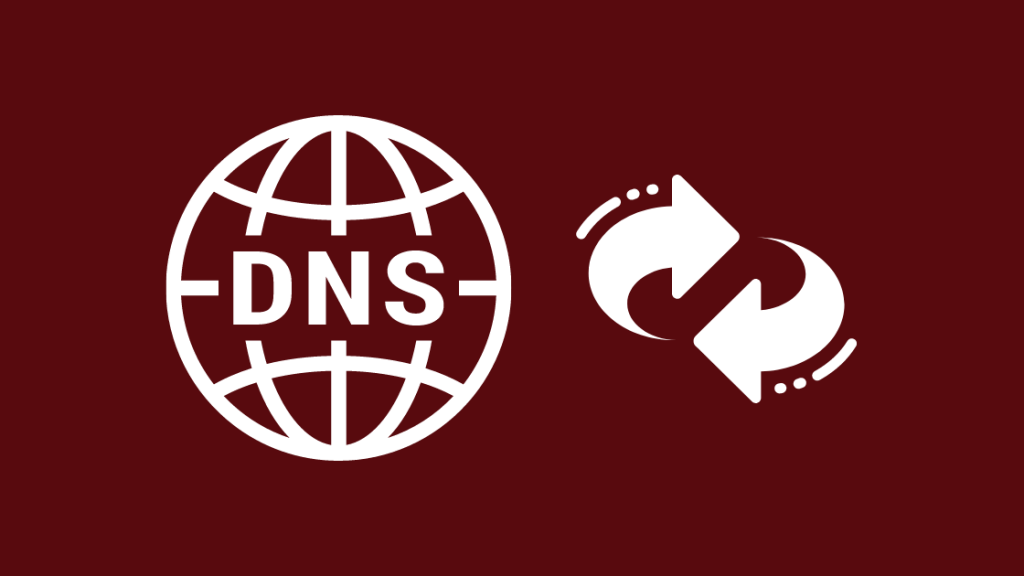
Mae'r DNS yn cyfieithu'r URL rydych yn teipio i mewn i far cyfeiriad eich porwr i rywbeth y gall rhwydwaith cyfrifiadurol ei ddarllen.
Mae'n llyfr cyfeiriadau rhyngrwyd, a gall newid pa lyfr cyfeiriadau roeddech yn ei ddefnyddio eich helpu i drwsio'r gwall chwarae.
Mae newid y DNS yn y llwybrydd yn llawer mwy cyfleus na'i newid ar gyfer pob dyfais rydych chi'n berchen arni, ac i wneud hyn:
- Teipiwch “ 192.168.0.1 ” yn y bar cyfeiriad.
- Mewngofnodi i'r llwybrydd.
- O'r pwynt hwn ymlaen, mae'r hyn sydd angen i chi ei wneud yn amrywio yn dibynnu ar y llwybrydd rydych yn ei ddefnyddio, ond rheol gyffredinolbawd yw chwilio am faes cyfeiriad wedi'i labelu DNS.
- Newid y cyfeiriad i naill ai 8.8.8.8 neu 1.1.1.1
- Cadw'r gosodiadau
- Allgofnodi o'r llwybrydd.
Os ydych yn cael trafferth dod o hyd i'ch gosodiadau DNS, byddwn yn awgrymu googling eich model llwybrydd a “newid gweinydd DNS”.
> Ceisiwch lwytho fideo eto i weld a yw wedi gweithio.Analluogi Estyniadau
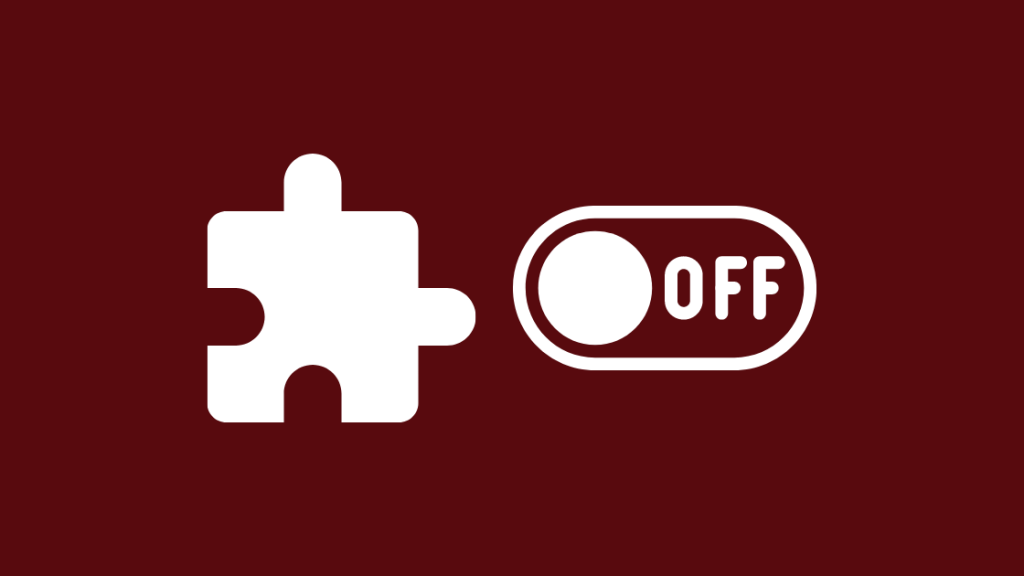
Mae llawer o borwyr heddiw yn cefnogi estyniadau sy'n ychwanegu mwy o nodweddion i'ch profiad pori.
Tra gallant fod yn ddefnyddiol , gallant fod yn achos rhai problemau.
Analluogi pob estyniad i weld a ddaw'r gwall chwarae yn ôl.
I wneud hyn ar Chrome:
- Agored Chrome.
- Cliciwch ar y tri dot ar ochr dde uchaf y porwr.
- Ewch i Rhagor o Offer > Estyniadau.
- Dewiswch Dileu ar gyfer pob estyniad a chadarnhewch os oes angen.
Ar Firefox:
- Agorwch y Rheolwr Ychwanegion o'r ddewislen tair llinell .
- Cliciwch Estyniadau i weld yr holl estyniadau ac Ategion sydd wedi'u gosod i weld yr holl Ategion
- Analluogi Pob Estyniad ac Ategyn
- Ailgychwyn Firefox
Meddyliau Terfynol
Mae'n hysbys bod YouTube yn blatfform ardderchog ar gyfer pob math o bethau, ond gall dorri weithiau.
Gall y rhan fwyaf o borwyr ddelio â thorri YouTube, ond yn ôl y sôn, mae'n ymddangos bod porwyr teledu clyfar yn cael trafferth ag ef.
Dewiswch y porwr gorau ar gyfer eich teledu clyfar os nad ydych yn gwylio YouTube ar y teledu clyfarap.
Byddwn yn argymell Chrome neu Firefox ar gyfer y teledu, ond gall eraill ddiwallu eich anghenion yn well; does ond angen i chi wybod beth sydd ei angen arnoch chi o'ch porwr.
Gweld hefyd: Sut i Raglennu Siarter o Bell mewn EiliadauGallwch Chi hefyd Mwynhau Darllen
- Oedi YouTube Cyn i Fideo Gychwyn: Sut i Drwsio Mewn Eiliadau
- Rhewi Teledu YouTube: Sut i Atgyweirio Mewn Eiliadau
- YouTube Ddim yn Gweithio Ar Roku: Sut i Atgyweirio
- Problemau Llwytho Sling TV: Sut i Atgyweirio Mewn Eiliadau
- Hulu Actifadu Ddim yn Gweithio: Sut i Atgyweirio Mewn Eiliadau
Cwestiynau a Ofynnir yn Aml
Beth mae YouTube Gwall 503 yn ei olygu?
Pan fydd YouTube yn taflu gwall 503, mae fel arfer yn golygu bod rhywbeth o'i le ar eu gweinydd.
Sicrhewch y gallwch ymweld â gwefannau eraill ac aros nes bod YouTube yn datrys y broblem.
Beth yw gwall chwarae fideo?
Gall gwall chwarae fideo ddigwydd os bydd eich chwaraewr fideo yn methu â chwarae a fideo arbennig.
Gall fod oherwydd diffyg cyfatebiaeth neu codecau nad ydynt ar gael neu'r ffeil fideo ei hun yn mynd yn llwgr.
Sut mae clirio'r storfa ar Chrome?
I glirio'r cwcis a'r celc ar Chrome :
- Agor Chrome
- Cliciwch ar y tri dot ar ochr dde uchaf y porwr.<10
- Ewch i Rhagor o Offer > Clirio data pori .
- Dewiswch ystod amser. Yn ddelfrydol, dylech ddewis yr amser cyn i chi gael y mater. Dewiswch Bob Amser i ddileu popeth.
- Ticiwch y blychau nesaf at“Cwcis a data safle arall” a “Delweddau a ffeiliau wedi’u storio”.
- Dewiswch Clirio Data .
Pam nad yw fy YouTube yn gweithio ar Chrome?
Gall fod amrywiaeth o resymau pam nad yw YouTube yn gweithio i chi.
Yr ateb hawsaf fyddai ailgychwyn eich llwybrydd a'ch porwr a gwirio eto.

